
Microsoft ha annunciato che avrebbe portato un client OpenSSH integrato a Windows nel 2015. L'hanno finalmente fatto e un client SSH è nascosto nell'aggiornamento autunnale di Windows 10. Ora è possibile connettersi a un server Secure Shell da Windows senza installare PuTTY o altri software di terze parti.
Questa è ancora una funzione beta, quindi continuare ad utiulizzare PuTTY fino a quando non diventa stabile. Secondo il bug tracker del progetto su GitHub, il client SSH integrato al momento supporta solo le chiavi ed25519.
Come installare il client SSH di Windows 10
Il client SSH fa parte di Windows 10, ma è una "funzione opzionale" che non è installata per impostazione predefinita.
Per installarlo, vai su Impostazioni> App e fai clic su "Gestisci funzioni opzionali" in App e funzioni.
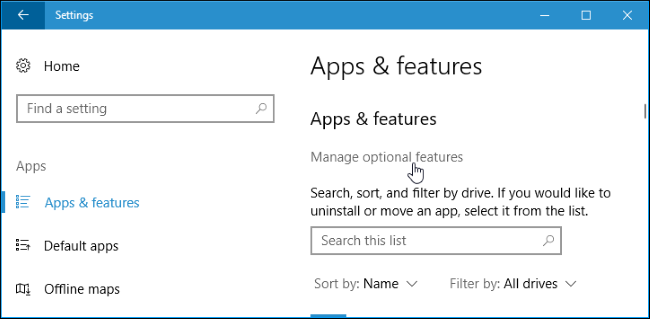
Fai clic su "Aggiungi una funzionalità" nella parte superiore dell'elenco delle funzionalità installate. Se hai già installato il client SSH, verrà visualizzato nell'elenco qui.
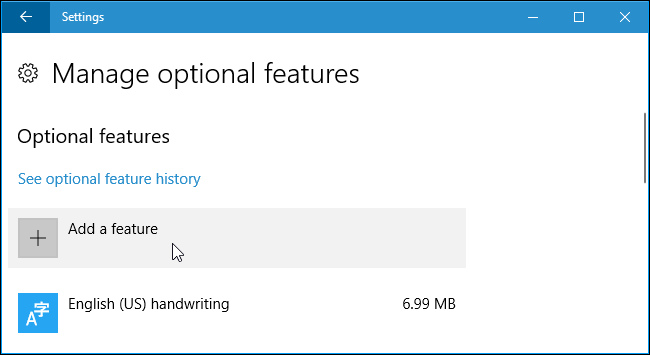
Scorri verso il basso, fai clic sull'opzione "OpenSSH Client (Beta)" e fai clic su "Installa".
Windows 10 offre anche un server OpenSSH, che è possibile installare se si desidera attivare un server SSH sul PC. È necessario installarlo solo se si desidera effettivamente attivare un server sul PC e non connettersi solo a un server in esecuzione su un altro sistema.
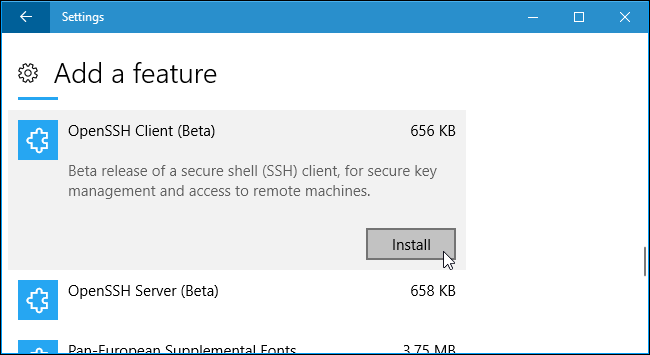
Come utilizzare il client SSH di Windows 10
È ora possibile utilizzare il client SSH eseguendo il comando ssh. Funziona in una finestra di PowerShell o in una finestra del prompt dei comandi, quindi utilizza quello che preferisci.Per aprire rapidamente una finestra di PowerShell, si può fare clic con il pulsante destro del mouse sul pulsante Start o premere Windows + X e selezionare "Windows PowerShell" dal menu.
Per visualizzare la sintassi del comando SSH, basta eseguirlo:

Se viene visualizzato un messaggio di errore che indica che il comando non è stato trovato, sarà necessario uscire e accedere di nuovo. Anche il riavvio del PC funzionerà. Questo non dovrebbe essere necessario, ma questa è una funzionalità beta.
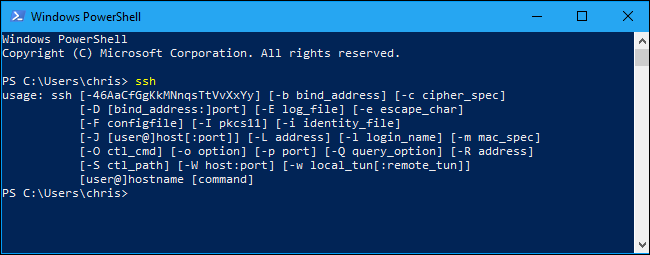
Questo comando funziona allo stesso modo della connessione a un server SSH tramite il comando ssh su altri sistemi operativi come macOS o Linux. La sua sintassi, o le opzioni della riga di comando, sono le stesse.
Ad esempio, per connettersi a un server SSH su ssh.example.com con il nome utente "bob", eseguire:

Per impostazione predefinita, il comando tenta di connettersi a un server SSH in esecuzione sulla porta 22, che è l'impostazione predefinita. Tuttavia, potrebbe essere necessario connettersi a un server in esecuzione su una porta diversa. Lo puoi fere specificando una porta con l'opzione -p. Ad esempio, se il server accetta connessioni sulla porta 7777, eseguirai:
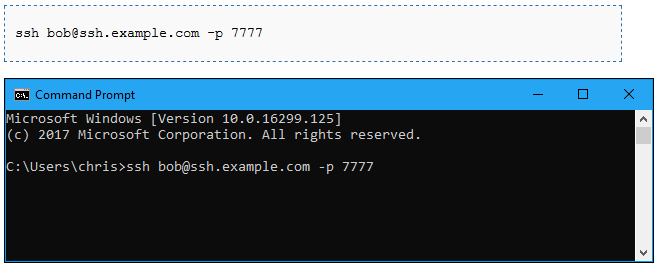
Come con altri client SSH, ti verrà richiesto di accettare la chiave dell'host la prima volta che ti connetti. Otterrai quindi un ambiente da riga di comando che potrai utilizzare per eseguire i comandi sul sistema remoto.

Potrebbero interessarti:
- Idee regalo Natale 2017 sotto i 50 Euro
- Voli Black Friday
- 1000 Oggetti a 1 centesimo di euro su Amazon
- 5 offerte vacanze invernali sulle Dolomiti
- 20 Libri da regalare a Natale
- Le 25 migliori destinazioni per il 2018
- Gli scioperi aerei in dicembre 2017
- Giochi e libri per imaparer la matematica da regalare a Natale
- 60 Coupon Amazon del valore di 50 euro
- 30 voli a 1 euro
- Palline di Natale in vetro: le più belle
- Come acquistare online senza carta di credito
- Il mondo dei LEGO: un gioco per ogni età
- I 6 Mercatini di Natale più belli in Europa